Định nghĩa:
Storage Pool: Là vùng dữ liệu, vùng lưu trữ được tạo thành bởi một hoặc nhiều ổ cứng, có thể được bảo về bằng RAID, các loại RAID khác nhau cung cấp các mức bảo vệ dữ liệu khác nhau. Để biết danh sách về các loại RAID được hỗ trợ bởi NAS Synology, hãy tham khảo bài viết sau: Lựa chọn RAID phù hợp cho NAS Synology
Sau khi tạo Storage Pool, bạn có thể tạo một hoặc nhiều Volume trên đó. (tương tự như các ổ đĩa C, D, E, F trên máy tính).
Ít nhất một Volume phải được tạo trước khi bạn có thể bắt đầu lưu trữ dữ liệu trên NAS của mình.
Thực hiện:
Lưu ý: Khi tạo volume trên NAS thì ổ cứng sẽ được định dạng theo chuẩn mới của Synology. Các bạn cần lắp ổ cứng trắng hoặc backup data trước khi thực hiện.
1. Đăng nhập vào NAS: Hướng dẫn kết nối, đăng nhập vào NAS J1900
Trong ví dụ này mình đang sử dụng 2 ổ cứng 4TB chuyên NAS Seagate Ironwolf.
Để kiểm tra NAS đã nhận đủ ổ cứng hay chưa các bạn vào: Storage Manager ► HDD/SSD
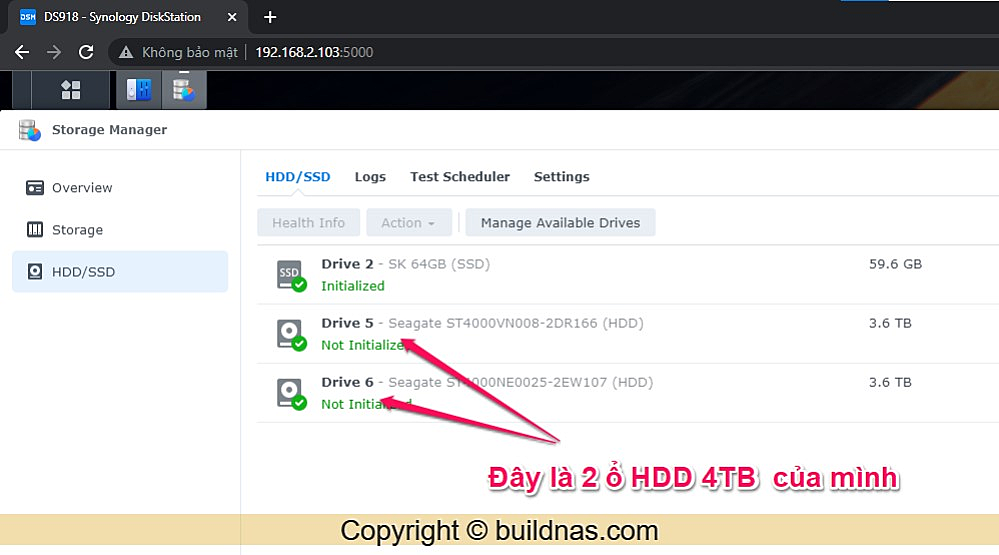
2. Tạo Pool và Volume.
Storage Manager ► Storage ► Create Now ► Start
Mình dùng RAID SHR nên sẽ chọn SHR ở mục RAID type.
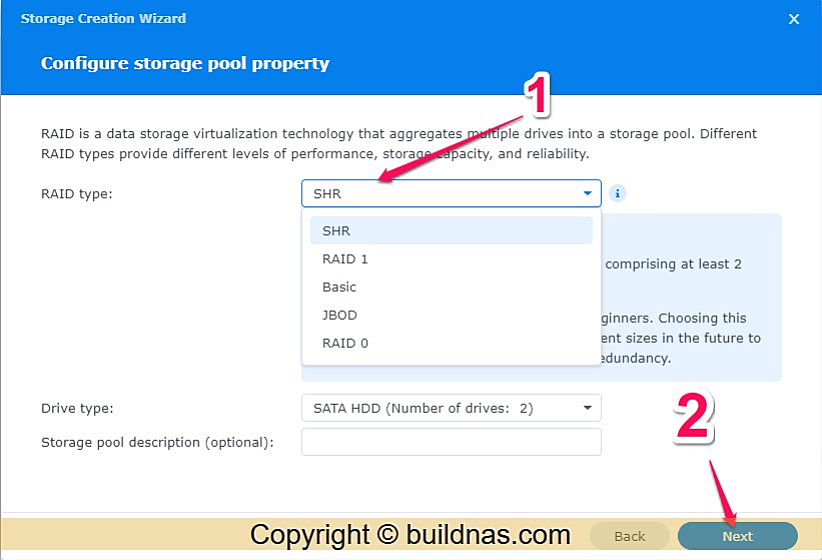
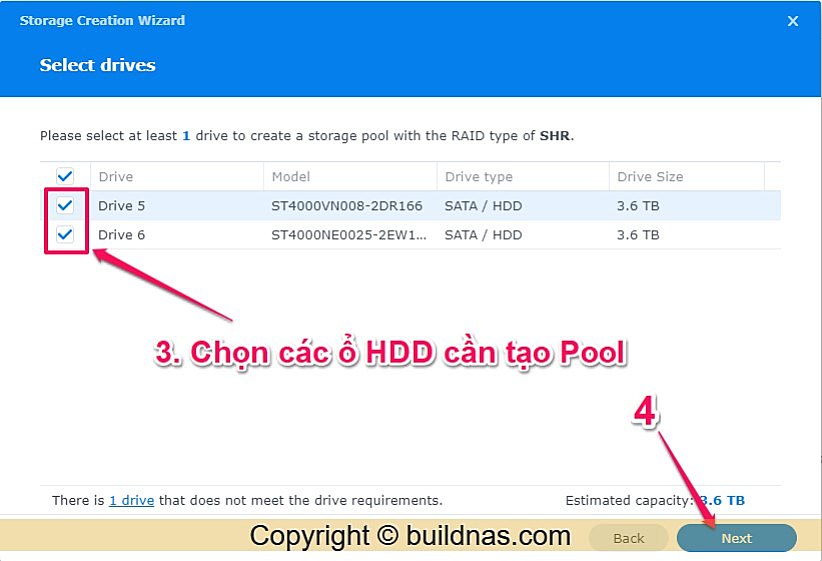
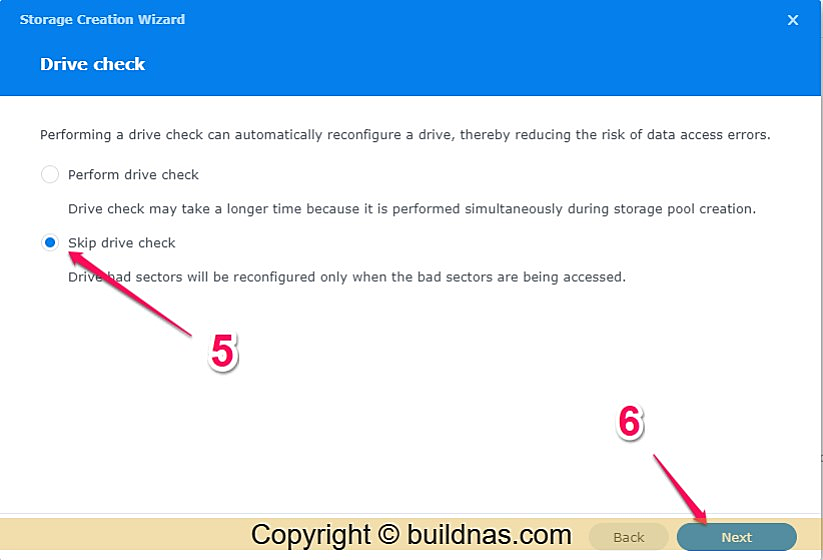
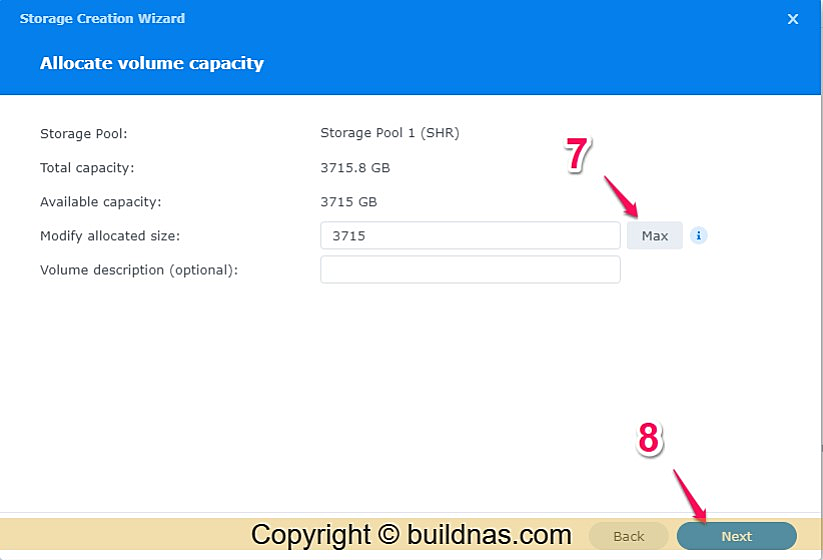
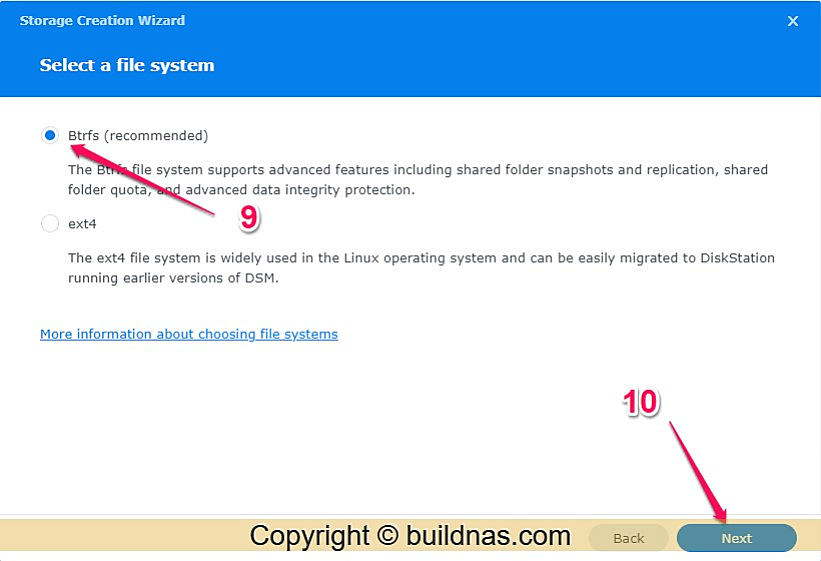
Cuối cùng Apply ► OK.
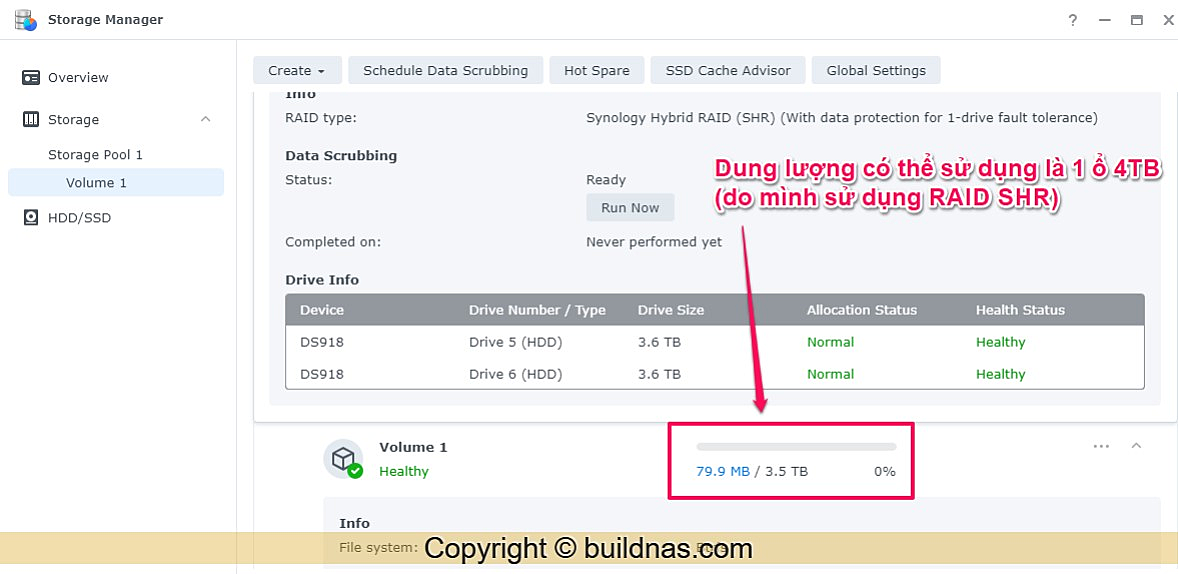
Và đây là kết quả: 4TB là dung lượng có thể sử dụng sau khi RAID SHR với 2 ổ cứng 4TB.
Đến các bạn đã có thể cài đặt các Apps trên Package Center. Nhưng để lưu trữ dữ liệu thì cần tạo thêm Share Folder.
3. Tạo Share Folder.
Vào Control Panel ► Share Folder ► Create ► Create Share Folder.
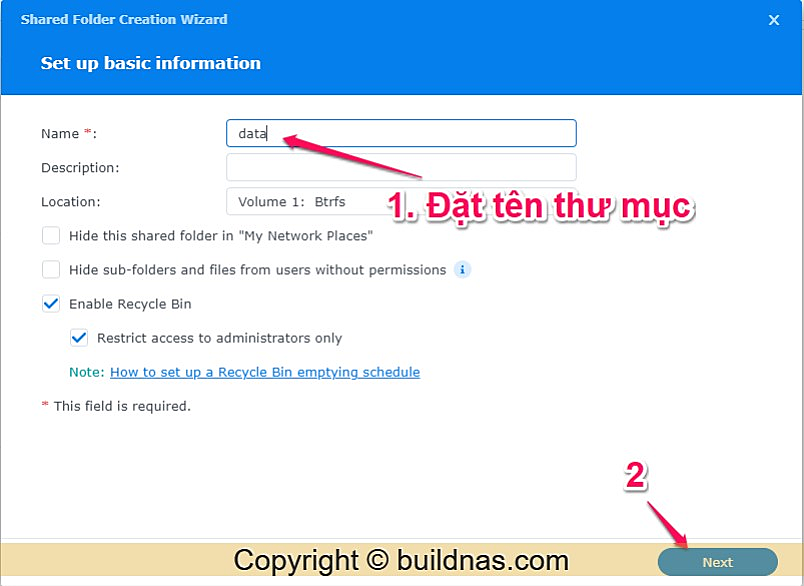
Tiếp theo các bận cứ Next mù mịt và Apply.
Vậy là đã tạo xong Share Folder cho NAS synology. Tới đây các bạn đã có thể MAP ổ đĩa cho thư mục này tới máy tính của mình theo hướng dẫn sau:
Hướng dẫn Map ổ đĩa mạng Nas Synology tới máy tính (Map Network Drive)





